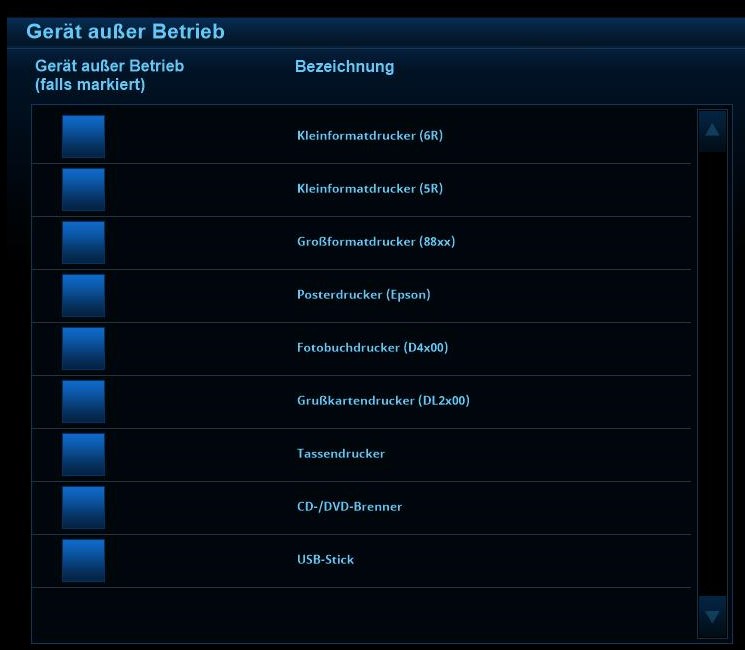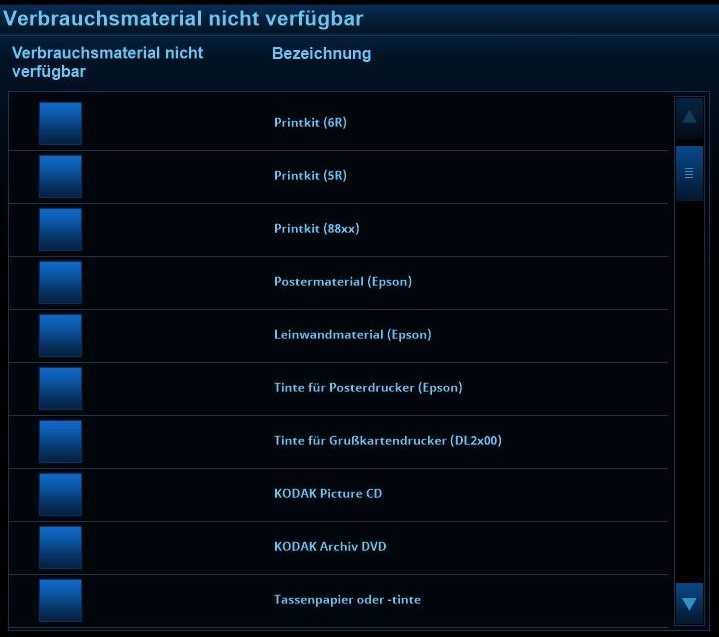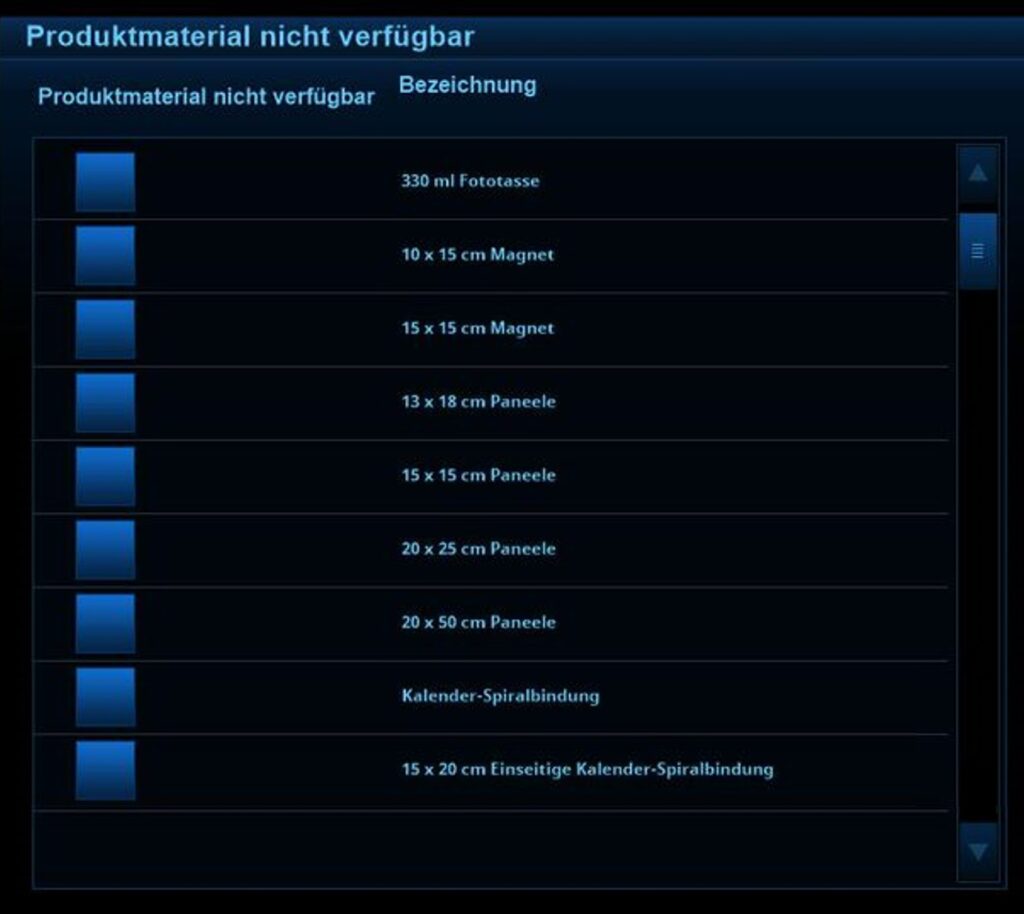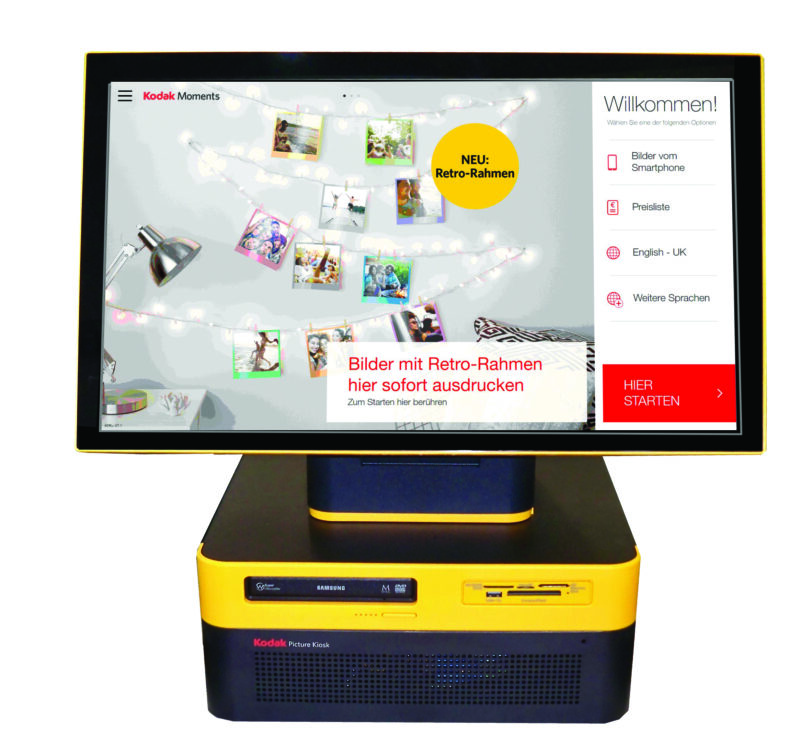
Liebe Filialmitarbeiterinnen und –mitarbeiter,
Ihre KODAK MOMENTS Fotostationen erhalten eine Software-Aktualisierung (Version 23.0). Wesentliche Neuerungen sind eine verbesserte Kundenführung für WLAN Direkt sowie der produktübergreifend neue Workflow für die Funktion „Text hinzufügen“. Für eine verbesserte Übersicht/Orientierung im Hauptmenü wurden horizontale Scrollbalken eingefügt. Am APEX-PC wurden neuen Funktionen ergänzt: Produkte temporär deaktivieren, Priorisierung von Aufträgen durch Pausieren aktiver Druckaufträge.
Bei der Erkennung eines Smartphones über Kabelanschluss wird den Kunden über ein Pop-Up-Menü die Übertragungsmöglichkeit „WLAN Direkt“ empfohlen.
Die Funktion „Text hinzufügen“ wurde weiter verbessert und ist nun für fast alle Produkte verfügbar.
Umleitung zu WLAN Direkt
Bitte empfehlen Sie Ihren Kunden WLAN Direkt als Übertragungsweg aufgrund der Schnelligkeit und Bedienerfreundlichkeit.
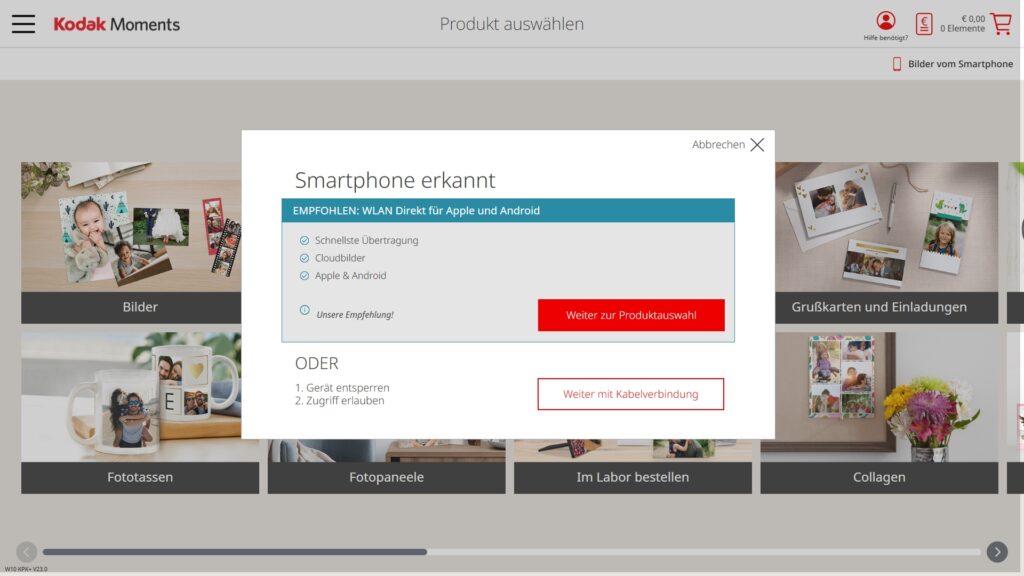
Sobald das Smartphone per Kabel angeschlossen wird, erscheint die Meldung „Empfehlung für WLAN Direkt“.
Über die Auswahl „Weiter mit Kabelverbindung“ besteht weiterhin die Möglichkeit, die Bilder per Kabel auf die Fotostation zu übertragen.
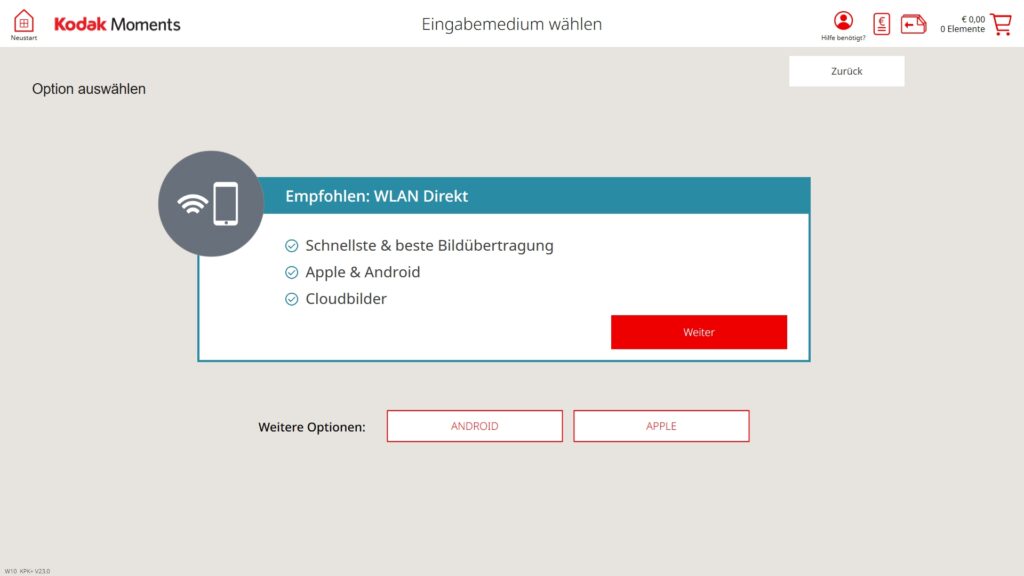
Bevor alle Übertragungsmöglichkeiten fürs Smartphone angezeigt werden, erscheint vorab ein weiterer Empfehlungsschreiben, welche die Vorzüge von WLAN Direkt klar herausstellt.
Mit „Weiter“ gelangt man direkt zur Produktauswahl und anschließend automatisch zur Übertragung per WLAN.
Es besteht auch immer noch die Möglichkeit über die weiteren Optionen „ANDROID“ oder „APPLE“ die sonstigen Übertragungswege aufzurufen.
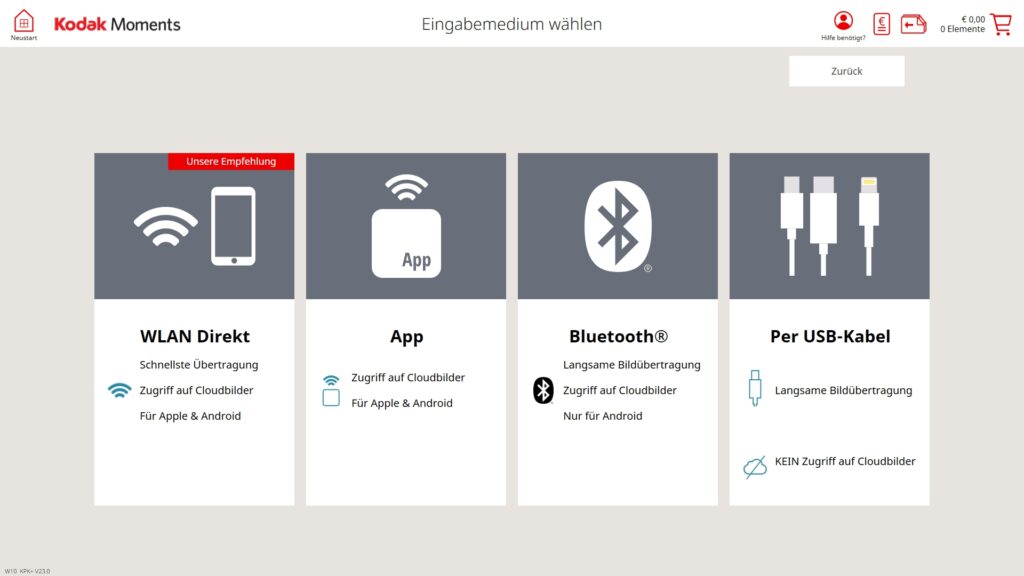
ANDROID 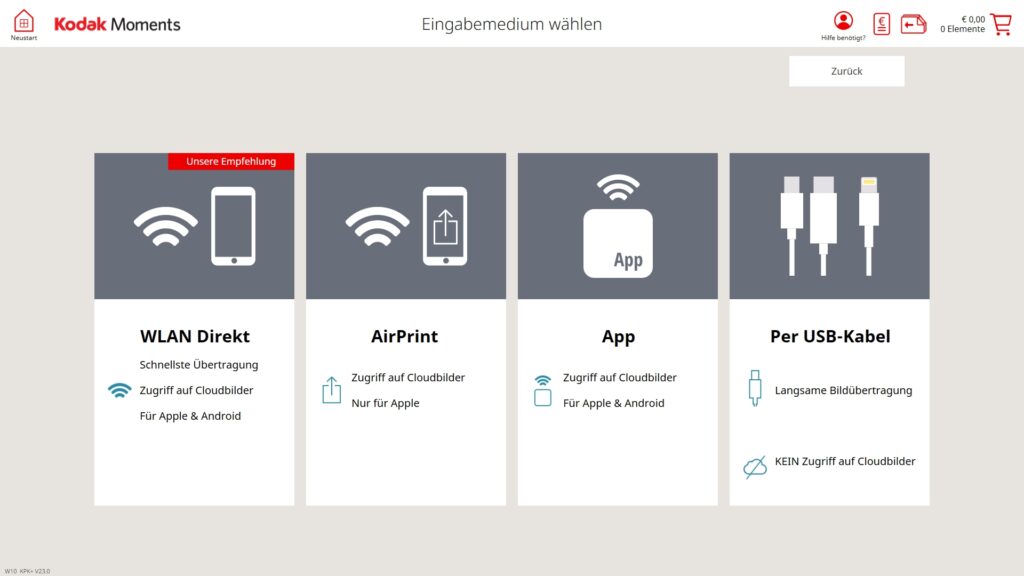
APPLE
Workflow Bildübertragung per WLAN Direkt
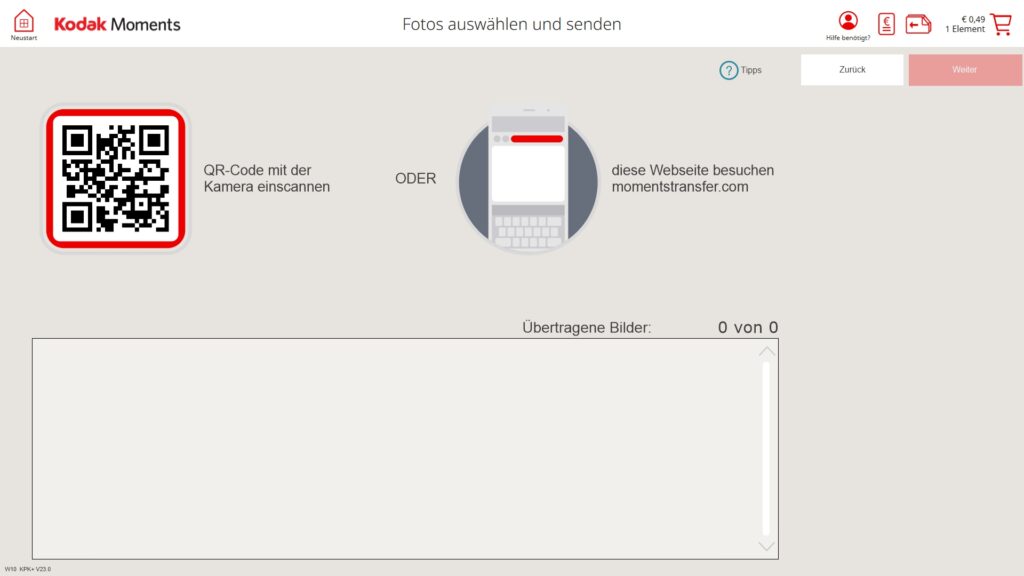
QR-Code scannen und Bilder übertragen.
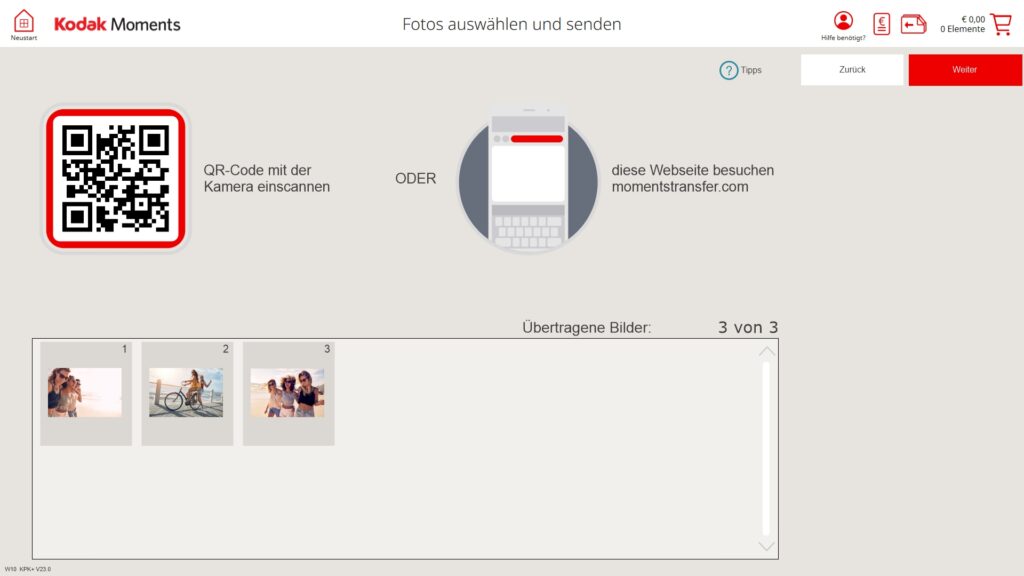
Sobald alle Bilder übertragen sind, „Weiter“ wählen.
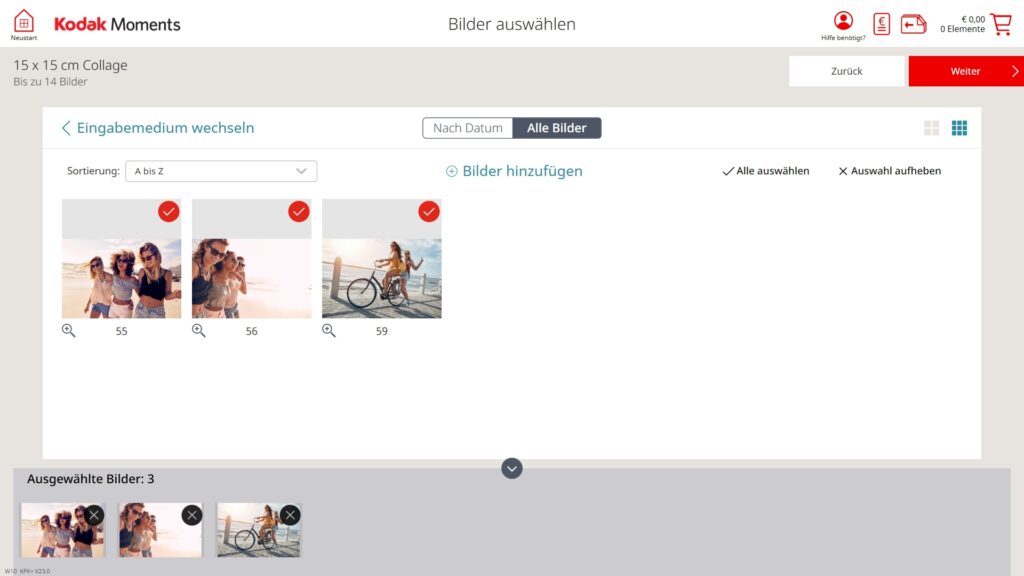
Gewünschte Bilder auswählen und „Weiter“ berühren.
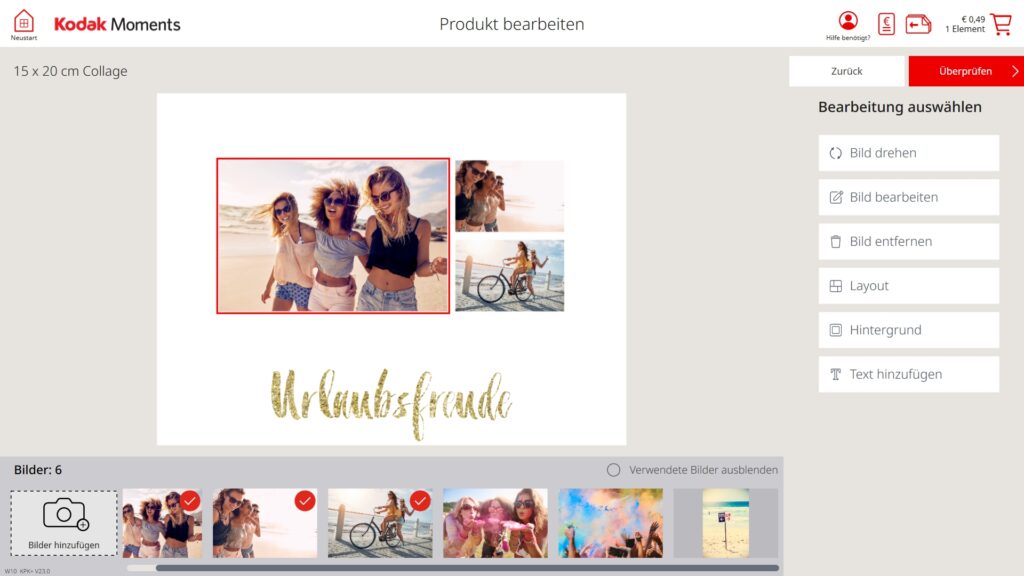
Auch zu diesem Zeitpunkt besteht noch die Möglichkeit, über die Schaltfläche „Bilder hinzufügen“ weitere Bilder zu ergänzen.
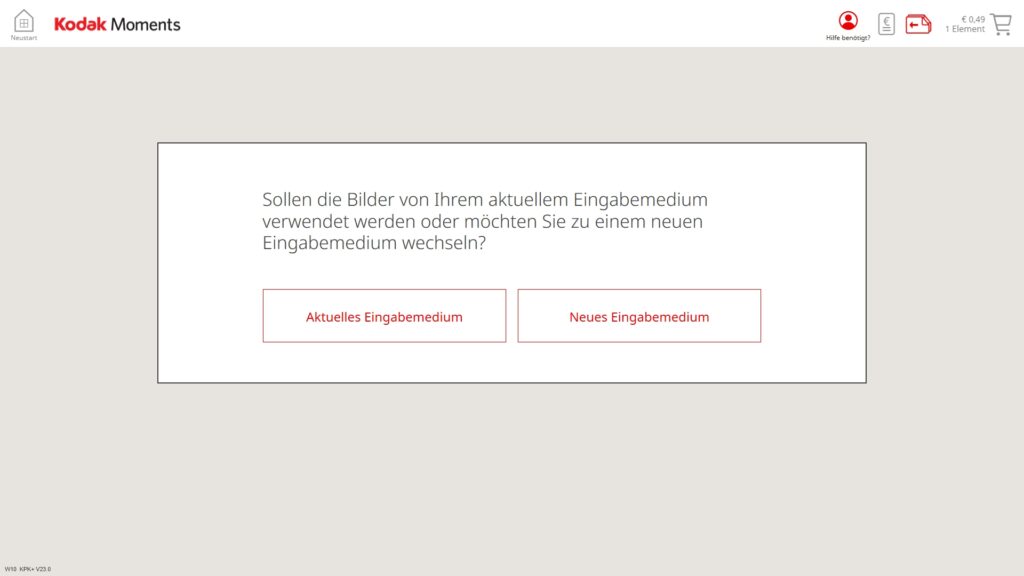
„Aktuelles Eingabemedium“ wählen. Im Anschluss Bilder auf dem Smartphone auswählen und übertragen.
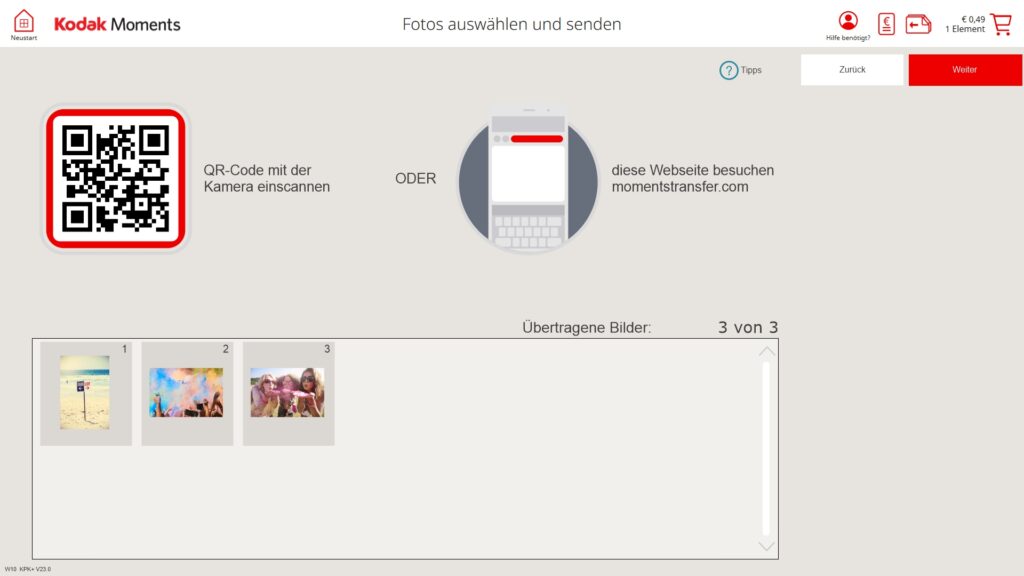
Die auf die Fotostation übertragenen Bilder erscheinen auf der Fotostation. „Weiter“ berühren.
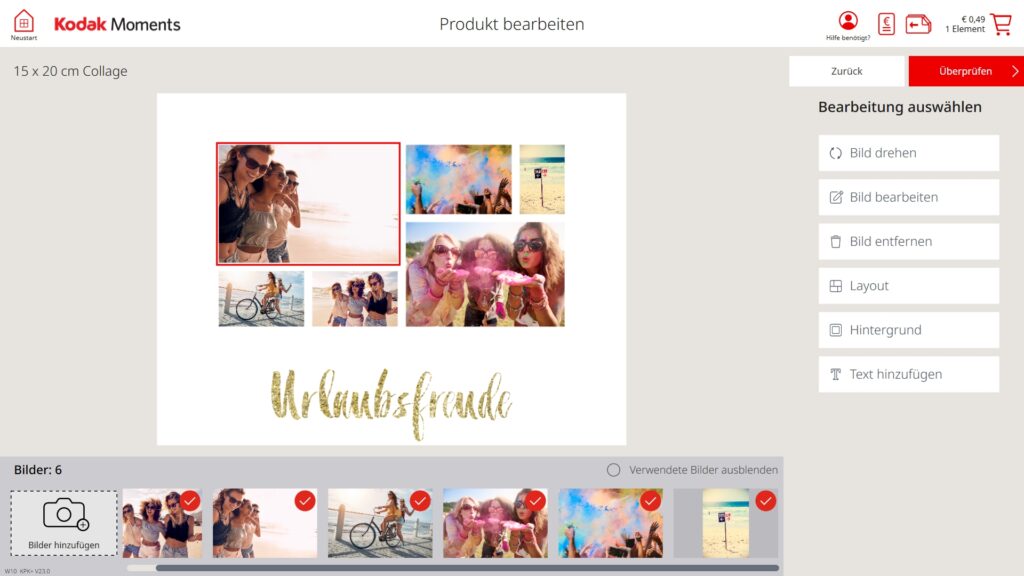
Soll noch Text ergänzt werden, berühren Sie
„Text hinzufügen“.
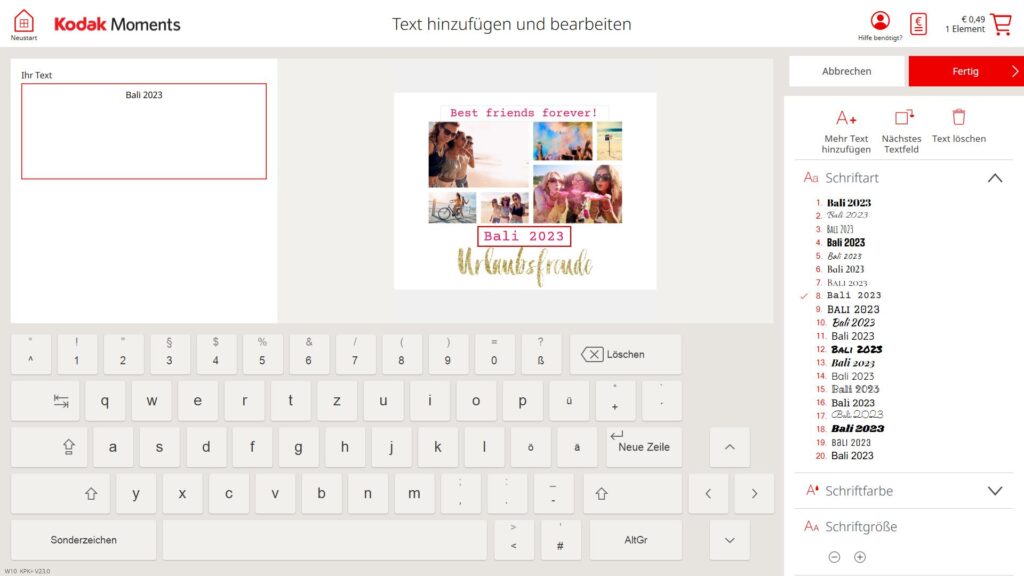
Die Benutzeroberfläche für die Funktion „Text hinzufügen“ wurde überarbeitet und modernisiert und für alle Produkte (ausgenommen KAAS Produkte und Custom Cover-Einband) verfügbar gemacht.
Es kann zwischen den Textfeldern gewechselt werden, neue Textfelder hinzugefügt oder gelöscht werden.
Horizontale Scrollbalken

Um die Scrollfähigkeit des Hauptmenüs besser erkennbar zu machen, wurde im Bereich unter den Kacheln ein horizontaler Scrollbalken integriert.
Angepasstes Design Laborprodukte
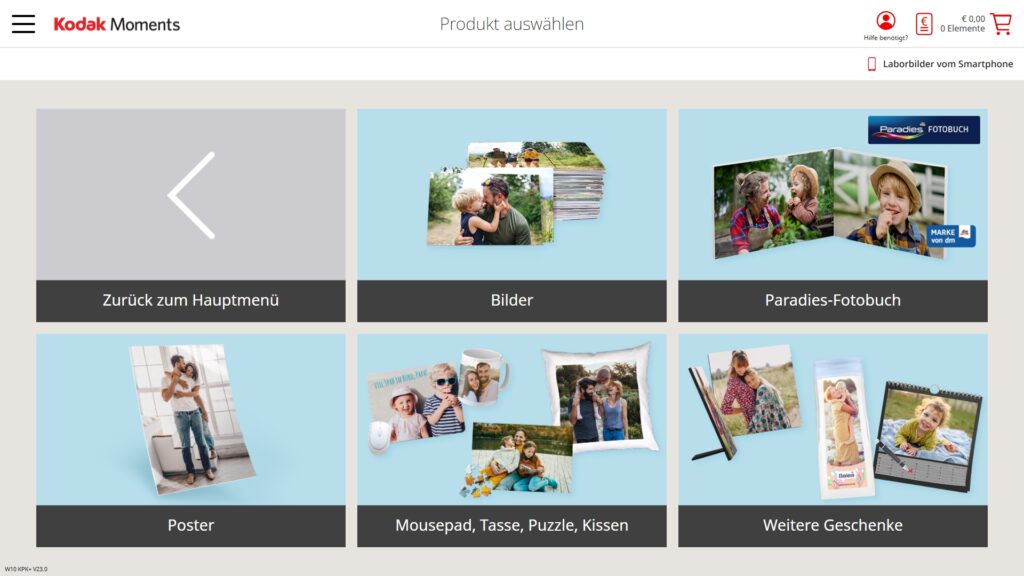
Das Design der Laborprodukte wurde folgendermaßen angepasst:
- grauer Hintergrund
- neue Grafiken und hellblauer Hintergrund für die Produktkacheln
- neues Pfeildesign
- grauer Hintergrund der „Zurück“ -Schaltfläche
Druckaufträge am APEX-PC pausieren
Dieses Tool beinhaltet die Möglichkeit, zum Beispiel Passbild-Aufträge zeitnah hinter der Theke ausdrucken zu können, indem ein bereits laufender Auftrag gestoppt wird.
Nutzbar für die Kleinformatdrucker 6900/70xx und für den 20×30-Drucker 8810.
Vorgehensweise:
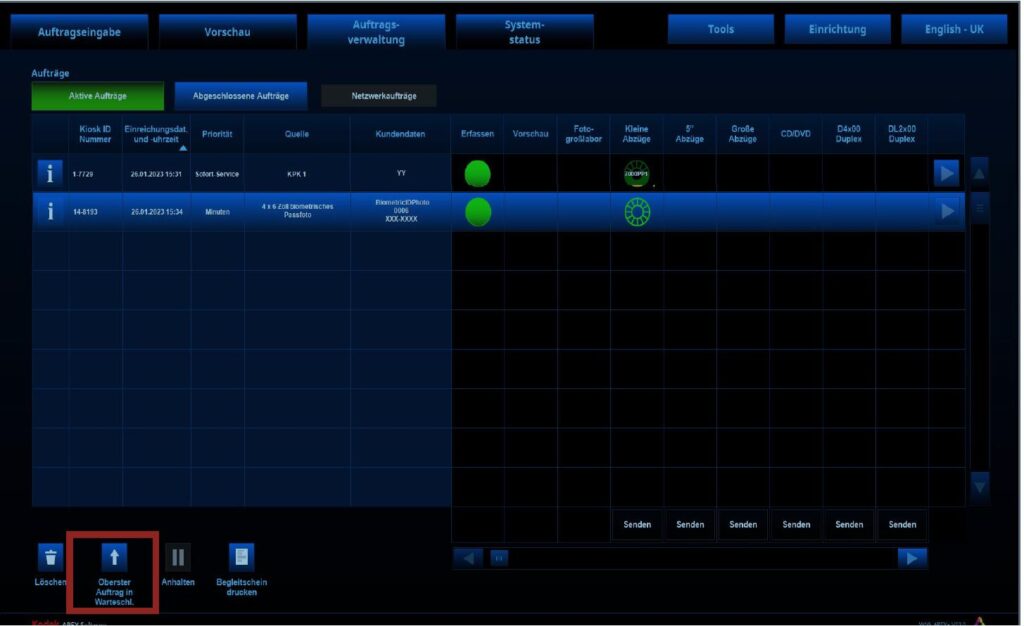
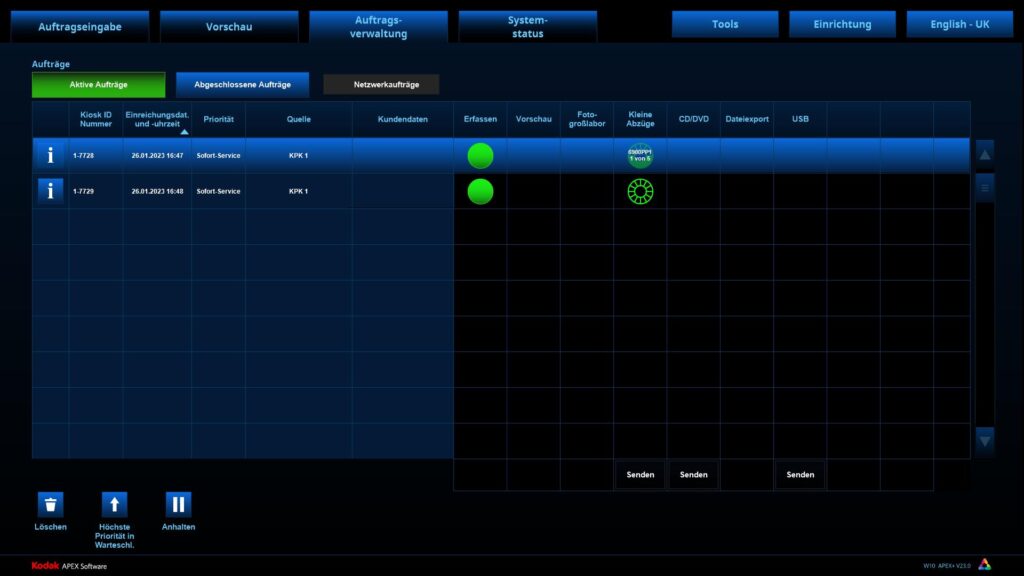
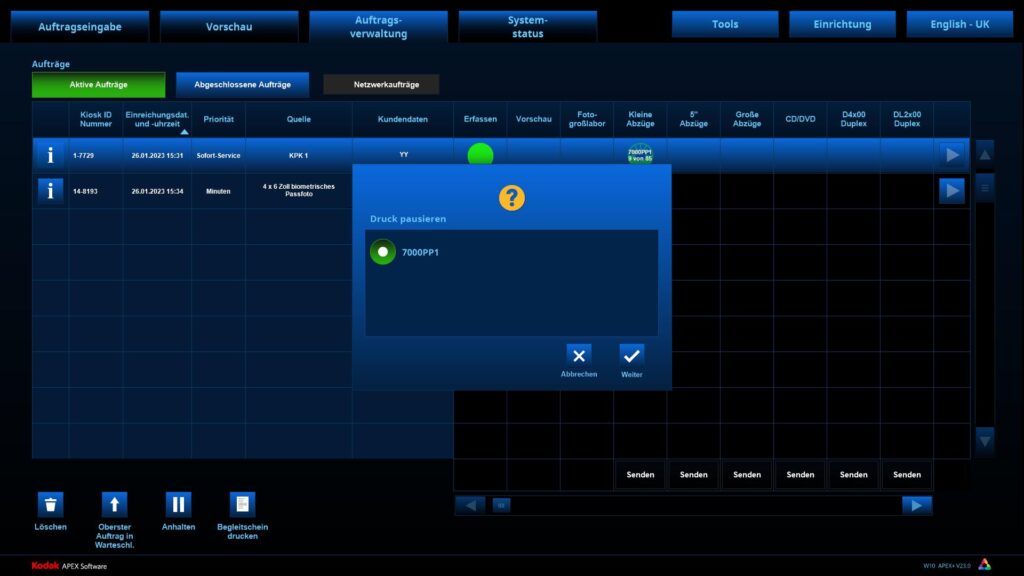
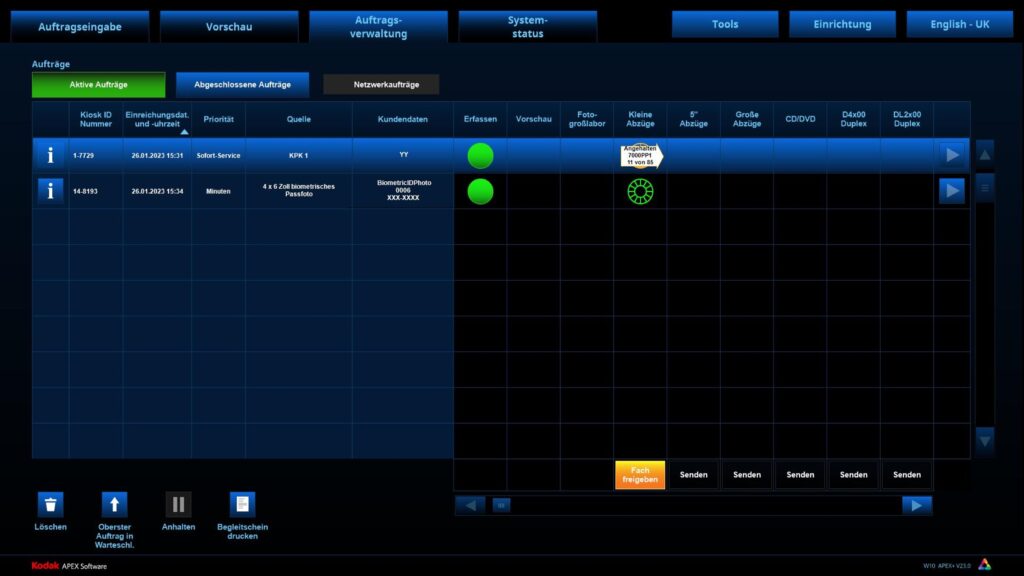
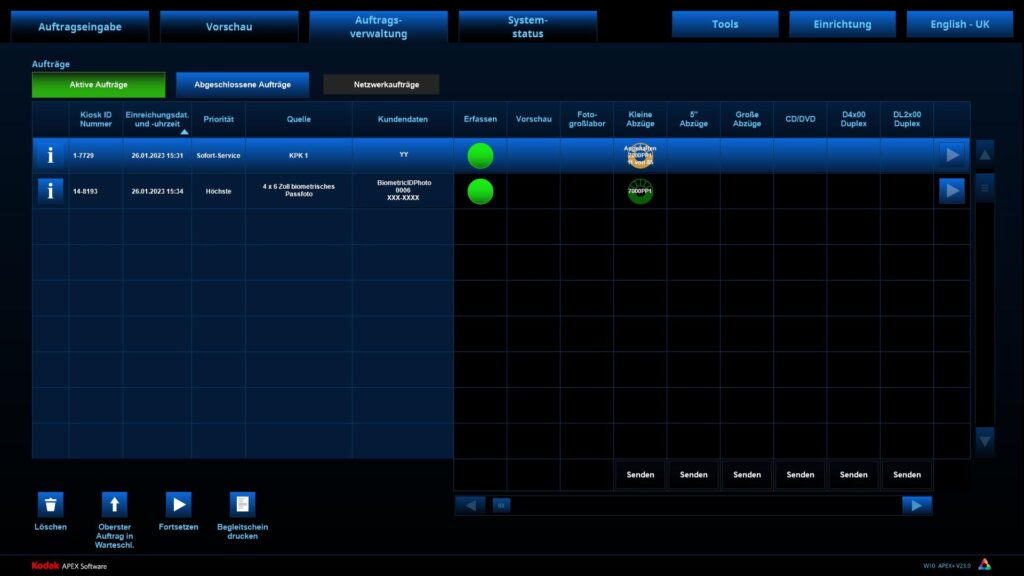
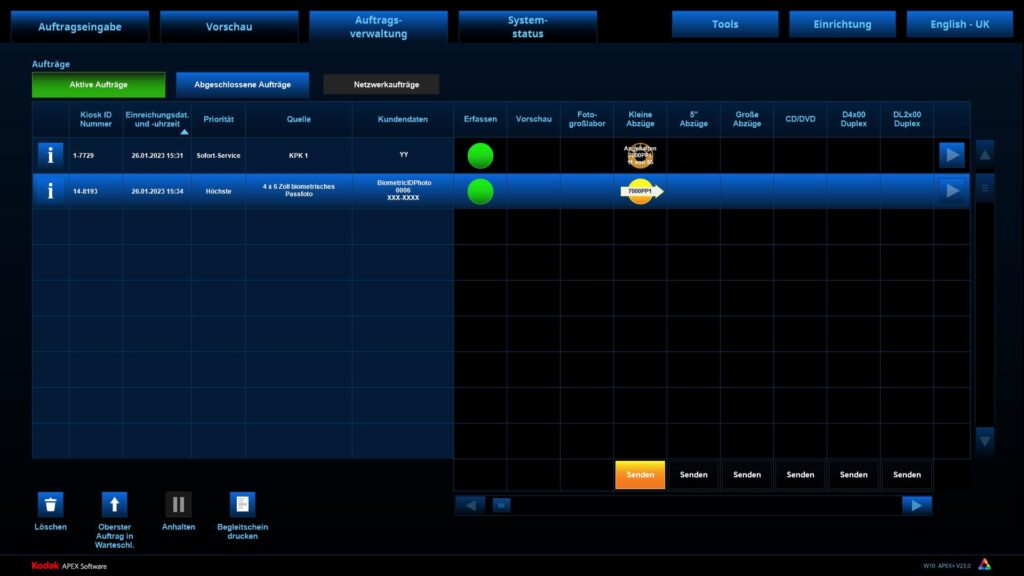
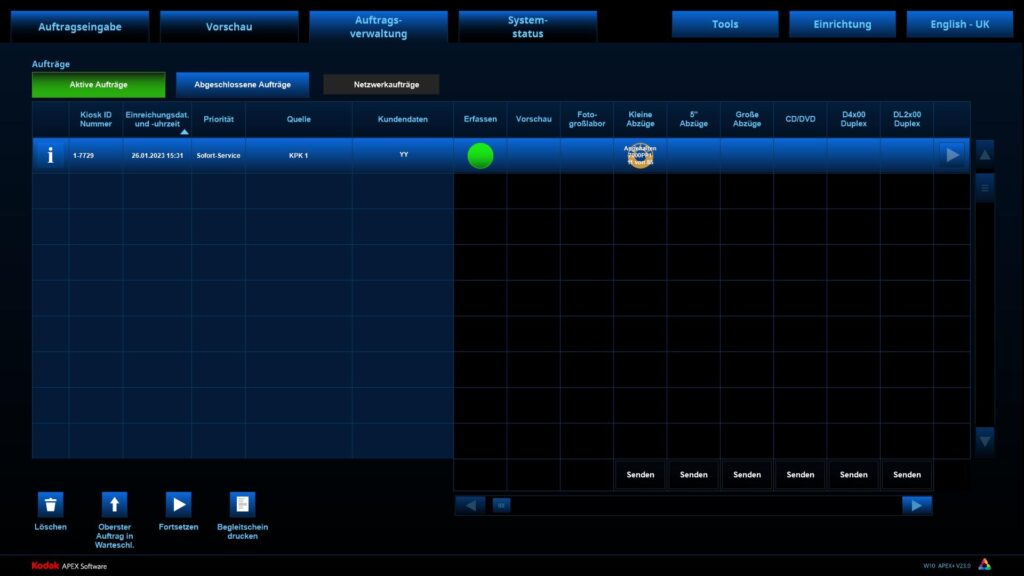
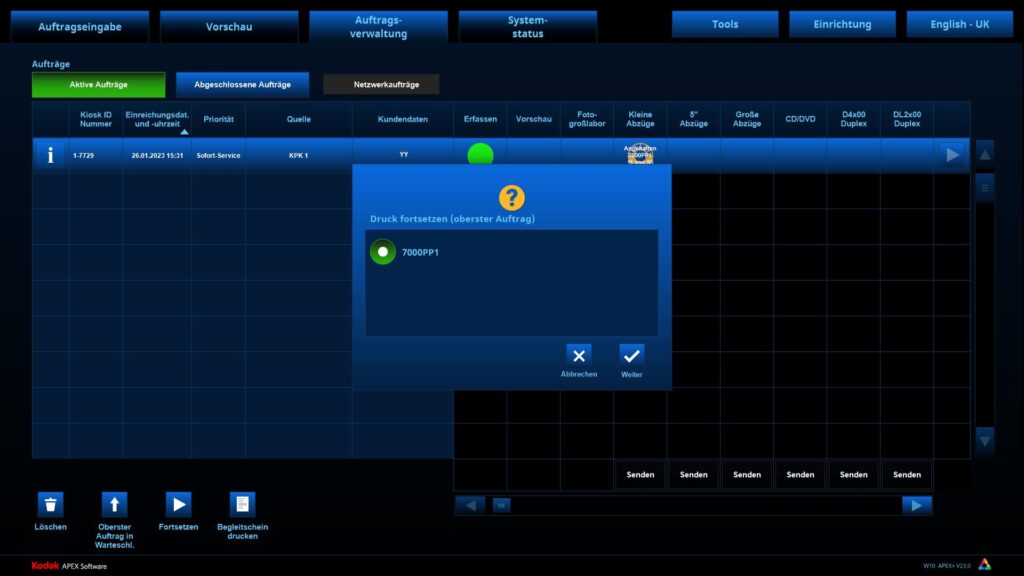
Produkte am APEX-PC ein- und ausschalten
Wenn keine Medien mehr für ein Produkt vorhanden sind (z. B. Printkit, Grußkarten usw.), ein Problem mit einem Drucker vorliegt oder wenn kein Produktmaterial (z. B. Paneel) mehr vorhanden ist, können Sie ein Produkt gezielt deaktivieren. Die entsprechende Produktkachel ist dann an der Fotostation nicht mehr verfügbar.
Unbedingt beachten:
Sobald das Material wieder verfügbar, oder der Drucker funktionsfähig ist, müssen Sie das entsprechende Produkt wieder aktivieren (Häkchen entfernen).
Informieren Sie auch Ihre Kollegen über die Deaktivierung, um Fragen zu fehlenden Produkten zu vermeiden.
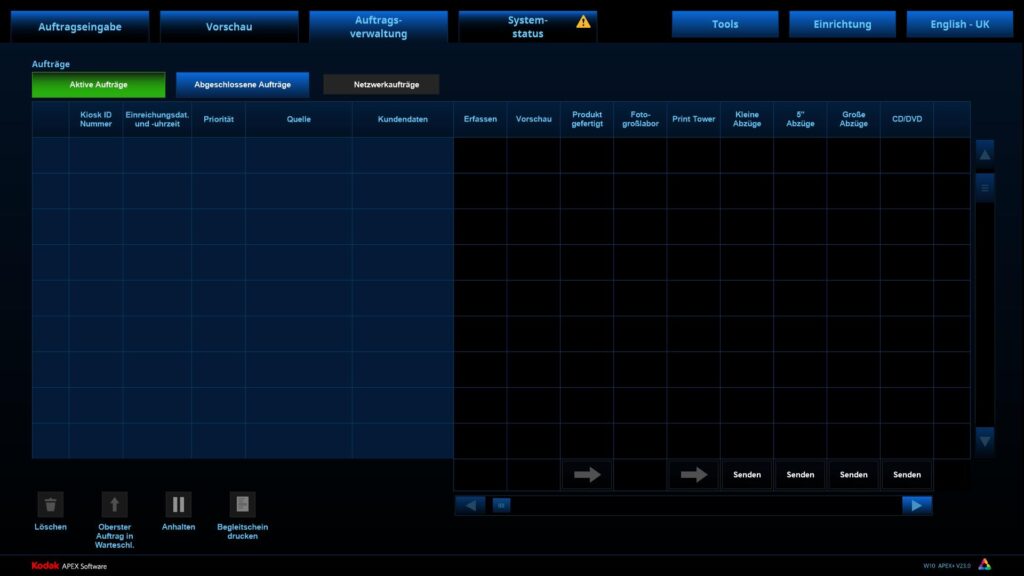
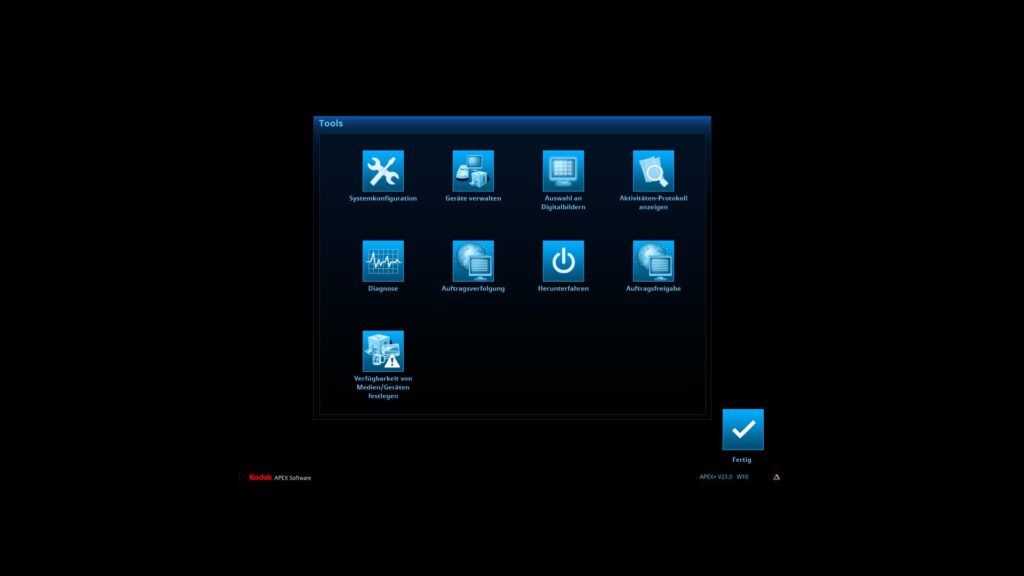
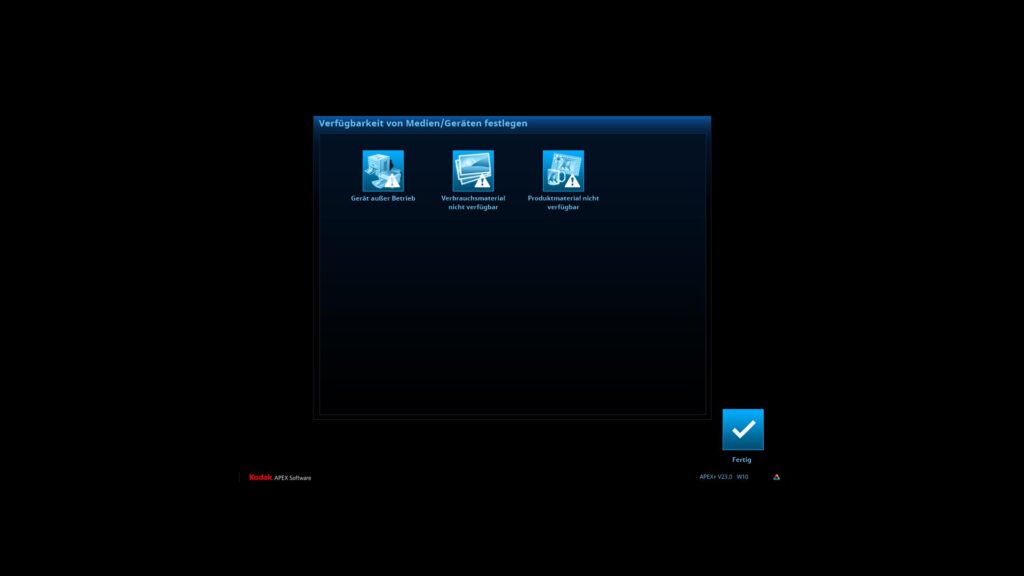
Verfügbarkeit von Medien/Geräten festlegen:
- Gerät außer Betrieb
- Verbrauchsmaterial nicht verfügbar
- Produktmaterial nicht verfügbar